Bună ziua! Astăzi vom vorbi despre instalarea driverelor.

Adesea, când cumpărăm o nouă periferie pentru un PC sau actualizăm sistemul, trebuie să punem programul șoferului pentru dispozitivele necesare. Și dacă nu sunteți un utilizator experimentat, actualizarea sau instalarea unui astfel de program pe un computer vă poate provoca dificultăți. Eu însumi am întâmpinat această problemă înainte. Sa întâmplat chiar că, din cauza incapacității, trebuia să renunț la utilizarea imprimantei. Și de ce? Da, pentru că nu știam cum să instalez corect driverul și nu am putut să mă uit la el, pentru că în acel moment nu aveam internetul. Acum este amuzant să vă amintiți, totul pare atât de ridicol. Deci, în acest articol vreau să ajuți toți utilizatorii care au o problemă de instalare a programului de driver provoca dificultăți :).
Cum se instalează driverele pe Windows 7?
Există mai multe moduri, dar în timpul practicii am identificat doar 2 opțiuni foarte convenabile și de lucru:
- Prin fișierul autorun.
Această metodă implică instalarea automată a driverului, adică va fi instalată ca program normal. Apropo, am o lecție, care descrie în detaliu modul de instalare a programului pe un computer. - Prin intermediul Device Manager.
Această versiune a instalării presupune partea de instalare manuală a driverului, adică noi înșine trebuie să alegem periferia și să specificăm locația în care este localizat driverul. Cu toate acestea, această metodă va fi puțin mai complicată decât cea anterioară. Să începem.
- Mai întâi mergem la meniul Start.
- Acolo deschidem "Panoul de control".
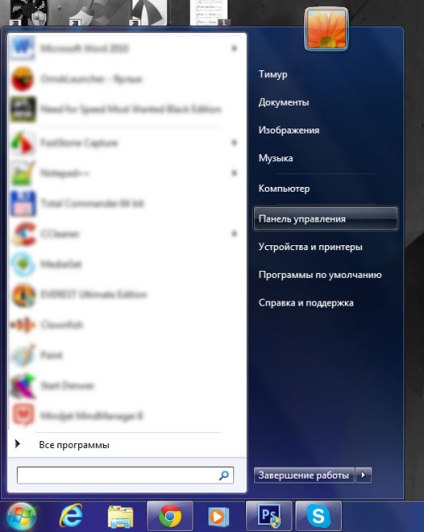
- Apoi alegeți secțiunea "Sistem și securitate".
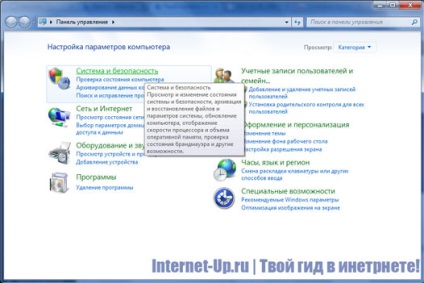
- În fila "Sistem", faceți clic pe "Device Manager". Am instalat toate driverele, deci nu am nimic, dar trebuie să aveți o secțiune "Alte dispozitive".

- În secțiunea "Alte dispozitive", rețineți cea pentru care doriți să instalați driverul. Numele, deși în limba engleză, dar înțelege ce-ce-ce poate.
- Faceți clic pe butonul "Actualizați driverele". În fereastra care se deschide, puteți să faceți clic pe „Căutare automat pentru driver actualizat“, iar sistemul le va găsi automat în PC-ul, sau apăsați pe „Răsfoire computer pentru software de driver“ și specificați calea către directorul cu lemn, o astfel de căutare va dura mai puțin timp. Dacă ați ales opțiunea 1, săriți pasul 7.

- Alegeți calea aproximativă a driverului (locul unde se află).
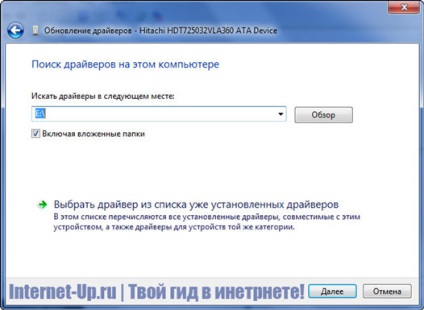
- Apăsați butonul "Next". Procesul de căutare a început.
- După ce ați găsit căutarea de lemn, le instalați.
Procesul de instalare în sine durează de obicei puțin timp - câteva secunde și totul va fi instalat. După instalarea cu succes a driverului pentru funcționare completă, este de dorit să reporniți computerul. Apropo, aici puteți descărca Windows
Asta e, noroc!
Articole similare
-
Cum se instalează Windows 7 pe un laptop nou, care conține doar porturile USB 3
-
Double de încărcare Windows Vista și XP (Windows Vista instalat primul)
Trimiteți-le prietenilor: